-
Qu'est-ce que VMware Cross vCenter vMotion ?
-
Quelles sont les exigences de Cross vCenter vMotion ?
-
Comment effectuer une vMotion croisée avancée entre des vCenter étape par étape ?
-
Comment migrer une machine virtuelle VMware via une autre méthode ?
-
FAQ sur Cross vCenter vMotion
-
Conclusion
Le domaine informatique utilise couramment des environnements virtuels. Comparées aux serveurs physiques, les serveurs virtuels rendent le travail plus facile et plus flexible. VMware est le principal fournisseur de virtualisation. Son produit d'envergure entreprise, VMware vSphere, a aidé des milliers d'entreprises et d'organisations à créer leur environnement virtuel.
Le serveur vCenter est un logiciel de gestion intégré dans vSphere permettant aux utilisateurs de gérer l'ensemble des machines virtuelles VMware. Une seule instance de vCenter Server peut prendre en charge jusqu'à 2000 hôtes et 35000 machines virtuelles.
Généralement, la charge de vCenter n'atteint pas la quantité maximale. Pour l'environnement virtuel de grande envergure du centre de données de l'entreprise, il est courant de déployer plusieurs instances de vCenter pour gérer les machines virtuelles sur différents segments de réseau.
Pour tirer pleinement parti des ressources matérielles, il arrive parfois que les ingénieurs doivent effectuer une migration de machine virtuelle via l'outil de migration VMware. Si vous souhaitez migrer une machine virtuelle entre des vCenters, est-ce possible ?
Qu'est-ce que VMware Cross vCenter vMotion ?
Le vMotion traditionnel de VMware est une fonctionnalité qui permet aux utilisateurs de déplacer une machine virtuelle vers un autre hôte géré par le même vCenter, mais VMware Cross vCenter vMotion permet aux utilisateurs de migrer une VM d'un vCenter vers un autre. Il a été ajouté à vSphere 6.0 et versions ultérieures.
vMotion signifie que le processus de migration serait terminé sans interrompre le système d'exploitation, avec une migration totalement sans temps d'arrêt.
Quelles sont les exigences de Cross vCenter vMotion ?
Le Cross vCenter vMotion est une fonction vMotion améliorée, et il y a des exigences plus strictes que pour le vMotion courant.
1. Les deux instances de vCenter Server et l'hôte ESXi doivent fonctionner sous la version 6.0 ou une version ultérieure.
2. Une licence Enterprise Plus est requise pendant le processus.
3. Le mode lié amélioré et le même domaine unique sont nécessaires sur les instances du serveur vCenter source et destination.
4. La synchronisation horaire est requise sur les deux instances de vCenter Server pour une vérification correcte du jeton vCenter Single Sign-On.
5. Exigence de port réseau : 8000, 902 pour vSphere ESXi vers vSphere ESXi, 443 pour vCenter Server vers vSphere ESXi et vCenter Server vers vCenter Server.
Note : La vMotion croisée entre centres vCenter peut normalement migrer des machines virtuelles entre des centres vCenter dans le même domaine SSO (Single Sign-On). Si vous souhaitez effectuer une vMotion croisée entre centres vCenter sans avoir besoin du mode lié amélioré (Enhanced Linked Mode - ELM) ou du mode lié hybride (Hybrid Linked Mode - HLM), ce dont vous avez besoin est la vMotion croisée avancée entre centres vCenter (XVM). Il s'agissait autrefois d'une extension VMware populaire, Cross vCenter Workload Migration Utility, mais elle a été intégrée à vSphere avec la version vSphere 7.0 U1c, permettant aux utilisateurs de migrer des machines virtuelles (VMs) entre des serveurs vCenter dans des domaines SSO (Single Sign-On) différents.
Il est conseillé de mettre à jour vSphere pour profiter de la fonctionnalité sans effort, ou vous pouvez essayer une autre méthode de migration. La section suivante montrera également les étapes de l'Advanced Cross vCenter vMotion.
Comment effectuer une vMotion croisée avancée entre des vCenter étape par étape ?
Les étapes suivantes s'appliquent à vCenter Server 7.0 U1c ou supérieur. Les étapes de migration sont similaires à celles d'une vMotion normale.
Étape 1. Connectez-vous au serveur vCenter > développez le cluster > développez l'hôte > cliquez avec le bouton droit sur la machine virtuelle que vous souhaitez migrer > sélectionnez Cross vCenter Server export lorsque vous êtes invité à Select a migration type.
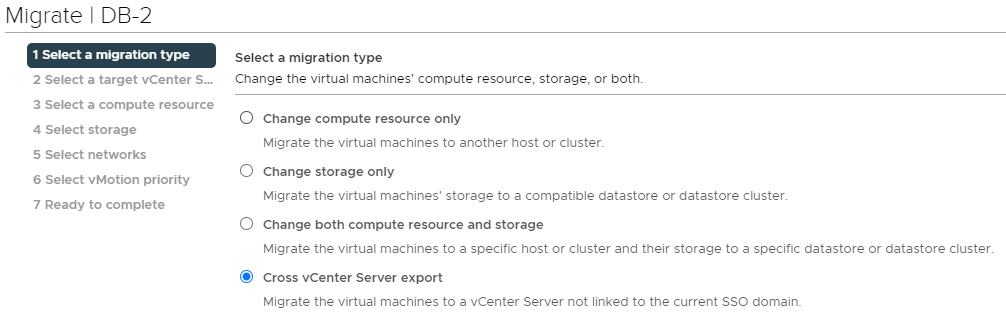
Étape 2. Lorsqu'on vous demande de Select a target vCenter, vous pouvez simplement sélectionner un vCenter enregistré ou ajouter un autre vCenter en choisissant New vCenter et en le remplissant avec les informations nécessaires pour vous connecter.
Étape 3. Les centres de données, clusters et hôtes sur le vCenter seront répertoriés. Sélectionnez l'hôte vers lequel vous souhaitez migrer et cliquez sur Next.
Étape 4. Sélectionnez le stockage pour la VM.
Étape 5. Sélectionnez le dossier pour la VM.
Étape 6. Sélectionnez le réseau pour la VM.
Étape 7. Passez en revue votre tâche de migration et cliquez sur Finish.
À l'exception du choix d'une machine virtuelle à migrer vers un autre vCenter, il est possible de sélectionner un cluster ou un hôte pour importer une machine virtuelle. Il suffit de faire un clic droit sur le cluster ou l'hôte et de choisir Importer des machines virtuelles. La configuration suivante sera terminée dans un assistant similaire.
Comment migrer une machine virtuelle VMware via une autre méthode ?
Le vMotion cross vCenter est utile, mais il existe certaines limitations. Si cette fonctionnalité ne répond pas à vos besoins, il existe une bonne alternative pour vous.
Vinchin Backup & Recovery n'est pas seulement une solution de sauvegarde, mais aussi une excellente solution de récupération d'urgence. Elle prend en charge la migration des machines virtuelles entre n'importe quel couple de vos hôtes ESXi, voire même entre 10 plates-formes virtuelles différentes (V2V), y compris la migration de machines virtuelles entre les plates-formes virtualisées, telles que VMware vSphere, Hyper-V, Proxmox, XenServer, oVirt/RHV, OLVM, OpenStack, etc.
Par exemple, si vous souhaitez migrer une machine virtuelle de VMware vers Hyper-V :
1. Sélectionnez simplement la sauvegarde de la machine virtuelle VMware cible

2. Sélectionnez un hôte Hyper-V comme hôte cible

3. Configurez simplement les stratégies de restauration ou passez directement cette étape

4. Il suffit de soumettre l'emploi et la machine virtuelle VMware sera rapidement restaurée sur l'hôte Hyper-V.

À l'exception de la migration normale des machines virtuelles, Vinchin Backup & Recovery peut également restaurer une machine virtuelle défaillante sur l'hôte d'origine ou un autre hôte dans votre centre de données en 15 secondes pour récupérer rapidement votre système d'affaires.
Vinchin Backup & Recovery a été sélectionné par des milliers d'entreprises et vous pouvez également démarrer un essai gratuit complet de 60 jours ici. De plus, contactez-nous, indiquez vos besoins, et vous recevrez votre solution sur mesure. Nous avons établi des partenariats avec des entreprises réputées dans le monde entier, donc si vous souhaitez faire des affaires localement, vous pouvez choisir un partenaire local ici.
FAQ sur Cross vCenter vMotion
Q1 : Puis-je déplacer des machines virtuelles entre des vCenters appartenant à différents domaines SSO ?
Oui. Le vMotion croisé avancé entre plusieurs vCenter dans vSphere 7 Update 1c+ vous permet de migrer des machines virtuelles sans utiliser le Mode Lié Amélioré.
Q2 : Puis-je automatiser la cartographie du réseau et du datastore pour la migration vMotion croisée entre vCenters ?
Il n'y a aucune correspondance persistante dans l'interface utilisateur, il est donc nécessaire de créer des scripts pour les correspondances en utilisant la commande Move-VM de PowerCLI afin d'appliquer les affectations de réseau et de datastore.
Q3 : Les instantanés de VM sont-ils préservés lors d'une vMotion croisée entre plusieurs vCenters ?
Oui. Le vMotion avancé Cross vCenter conserve l'intégralité de la hiérarchie des instantanés du VM au cours de la migration.
Conclusion
vMotion est la fonctionnalité dans vSphere qui permet aux utilisateurs de réaliser une migration de machine virtuelle en direct, et Cross vCenter vMotion est la fonctionnalité améliorée dans vSphere 6.0. Dans vSphere 7.0 U1c et les versions ultérieures, Advanced Cross vCenter vMotion permet aux utilisateurs d'effectuer des migrations cross vCenter entre des serveurs vCenter appartenant à différents domaines Single Sign-On (SSO).
Le vCenter vMotion croisé est très utile pour effectuer la migration des machines virtuelles mais si ce n'est pas une solution complète, vous pouvez également essayer Vinchin Backup & Recovery pour migrer des machines virtuelles entre différentes plates-formes virtuelles. N'oubliez pas d'essayer la version d'essai gratuite.
Partager sur:







